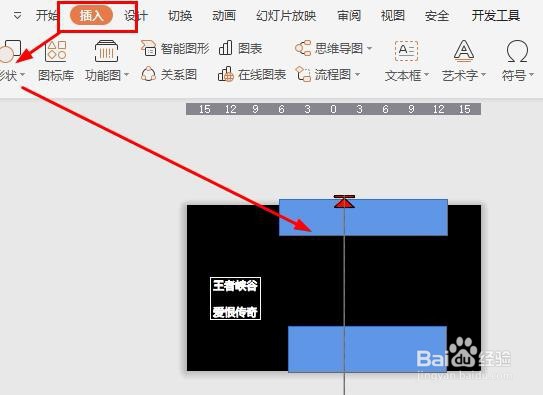PPT如何制作出电影滚动字幕的效果
1、第一步:在空白的PPT页面中单击鼠标右键,选择”设置背景格式“。
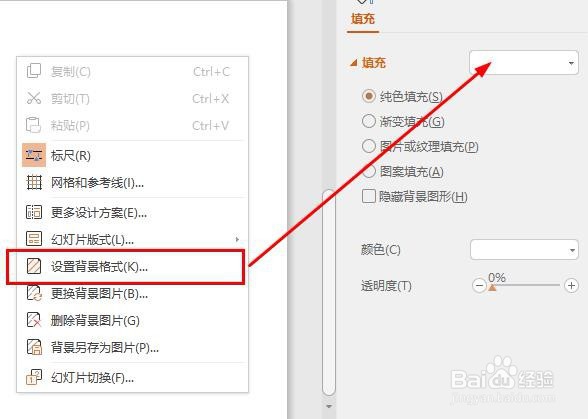
2、第二步:在右侧的边框中修改一下PPT的颜色,将PPT页面背景更改成黑色。
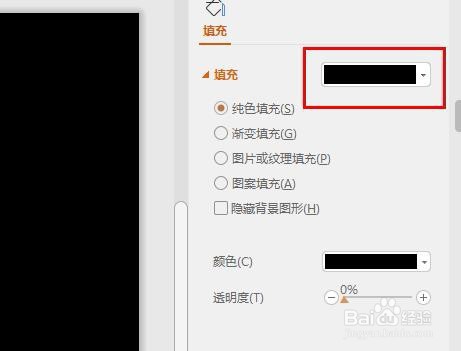
3、第三步:接下来,我们把需要添加的电影字幕放置在PPT页面上。
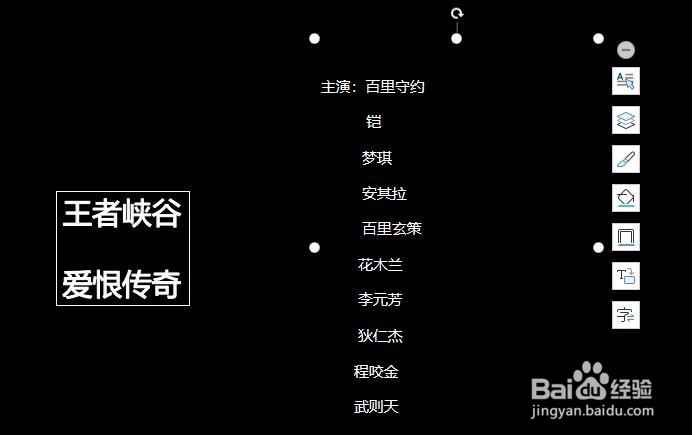
4、第四步:将PPT页面调整小,然后将滚动字幕拽到PPT页面的下方。
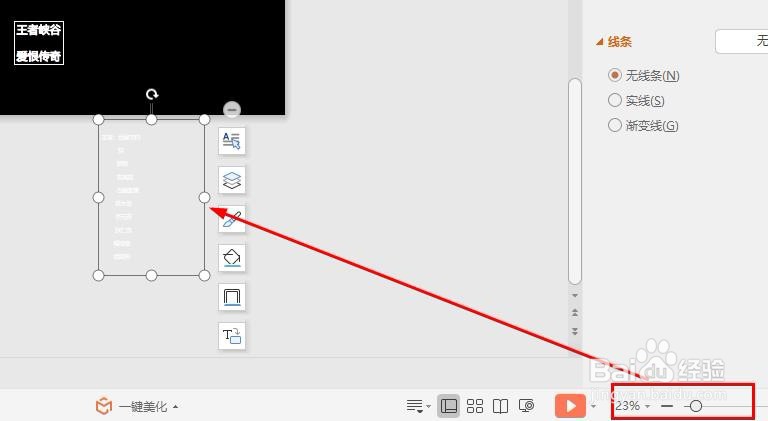
5、第五步:点击上方工具栏中的”动画“,点击”自定义动画“。
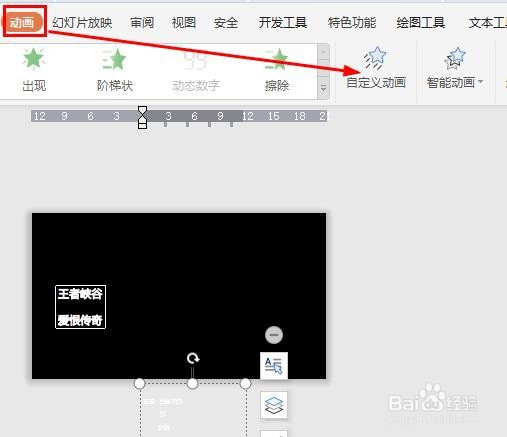
6、第六步:选择直线效果,然后在文字上面画一条直线,即滚动字幕的运动路径,接下来更改一下字幕的运行速度,调整为”非常慢“。
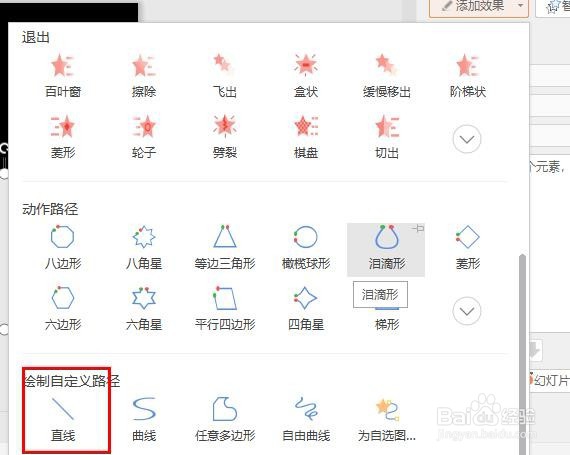
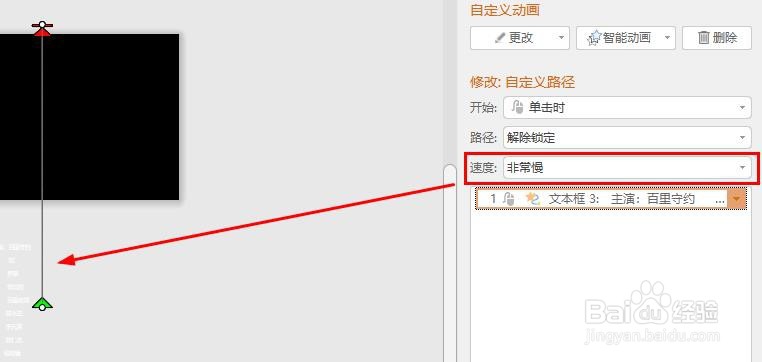
7、第七步:在PPT页面上的上下两端放入两个黑色的方框,设置就完成啦,当我们单击鼠标右键的时候,就会出现像电影屏幕一样的滚动字幕啦。